随钻测量系统软件说明书
YCSZ(A)存储式随钻轨迹测量仪-说明书

YCSZ(A)存储式随钻轨迹测量仪产品使用说明书前言本说明书详细地介绍了YCSZ(A)存储式随钻测量仪的使用方法及使用注意事项,使用者在使用前请务必仔细阅读。
存储式随钻测量仪在生产过程中执行的是中煤科工集团重庆研究院企业标准。
存储式随钻测量仪1 概述YCSZ(A)存储式随钻测量仪(以下简称测量仪)是一种专门用以采集角度信息的本质安全型设备。
测量仪将传感器采集到的数据实时采集并存储,可通过地上计算机的USB通信端口读出,以供Microsoft Office Excel软件后续处理与显示。
1.1 产品特点1.1.1 测量仪是矿用本质安全型设备。
1.1.2 抗冲击、抗振动性能的传感器元件,大大提高了其工作稳定性。
1.1.3 测量仪采用电池供电方式。
1.1.4 实现无缆测斜,其测量深度不受通信距离制约。
1.2 主要用途及适用范围测量仪主要适用于煤矿地质勘探孔、瓦斯抽放孔等钻孔轨迹的跟踪监测。
可完成对垂直孔、水平孔、俯角孔与分支孔的随钻测量工作。
1.3 型号及命名Y C SZ (A)a)环境温度:(0~+40)℃;b)平均相对湿度:≤95%(+25℃);c)大气压力:(80~106)kPa;d)具有甲烷混合物及煤尘爆炸危险的煤矿井下。
e)贮存温度:(-20~+60)℃。
1.5 防爆类型及防爆标志防爆类型:矿用本质安全型,防爆标志:ExibI Mb。
2 工作原理与结构特征2.1 工作原理存储式随钻轨迹测量仪通过高精度传感器实时采集钻孔轨迹各个测量点的地磁场的X轴、Y 轴、Z轴分量和重力加速度的X轴、Y轴、Z轴的分量,每间隔固定时间(≥10s)进行数据转换并存储在测量仪的存储芯片上,然后通过地上计算机的USB端口将数据读出,通过Microsoft Office Excel软件查看不同测点在其所对应的测量时刻的方位角、倾角。
2.2 结构特征存储式随钻测量仪外形为圆柱结构,合缝处采用能防水、防尘的橡胶密封圈密封。
第五节 随钻测量系统

3.实时检测钻头钻压、转数或扭矩
(3)钻井参数测量 在很多情况下,地面指重表显示的钻压存在误差 (如在大斜度井眼
中,由于井壁摩阻,井底钻压可能低于地面指示的20%)。而随钻测量系 统是近钻头的钻井参数测量,数据实时可靠。
三、随钻测量系统井下钻具组合
钻杆
钻铤
随钻测井 定向参数测量 钻井参数测量 井底马达 钻头第五节Biblioteka 随钻测量系统一、概述 1前言
30年代出现的电测技术对鉴别和评价地层起了很大作用。但是,它的 主要缺点是必须在起出钻柱后才能使用电缆下井测井。等到实际测井时, 由于钻井液侵入的影响,妨碍了地层真实特性的测量。当钻头钻穿不同地 层时,由于没有确定的方法辨别出岩性的变化,一些重要的层位可能没有 检测到。有时,后来的电测显示出错过了油层段顶部的取心点,或是钻头 钻得过深钻到了产油层下部的水层中。钻井液测井和监测钻速虽可提供一 些井底情况,但由于等到岩屑循环到地面的时间延误使这一过程效率太 低。所以,需要一种能够在钻井时瞬时而连续地监测地层的系统。
图5.5.2随钻测量系统钻具组合示意
随钻测量系统(Measurement-While-Drilling ,简称MWD)是指在钻 头附近测得某些信息,不需中断正常钻进操作而将信息实时传送到地面上 来过程。与随钻测斜仪(传统意义上的MWD)不同,随钻测量系统包含的信 息更多,信息(图5.5.1)的种类有: (1)定向数据 (井斜角,方位角,工具面角); (2)地层特性 (伽玛射线,电阻率测井)(LWD); (3)钻井参数 (井底钻压、扭矩、转数)。
地层参数
定向参数
钻井参数
图5.5.1 随钻测量系统测量的信息
二、MWD的用途
MWD用途主要有三种: 1.定向测量 井眼轨迹参数。此种用途占全部MWD工作的70% 。 2.随钻测井(Logging-While-Drilling) (1)利用伽玛射线确定页岩层来选择套管下人深度; (2)选定储层顶部开始取心作业; (3)钻进过程中与邻井对比; (4)识别易发生复杂情况的地层; (5)对电缆测井不太适合的大斜度井进行测井; (6)电阻率测井可发现薄气层; (7)在钻进时评估地层压力。
SLWD-1无线随钻测井仪软件说明书2012-6-13
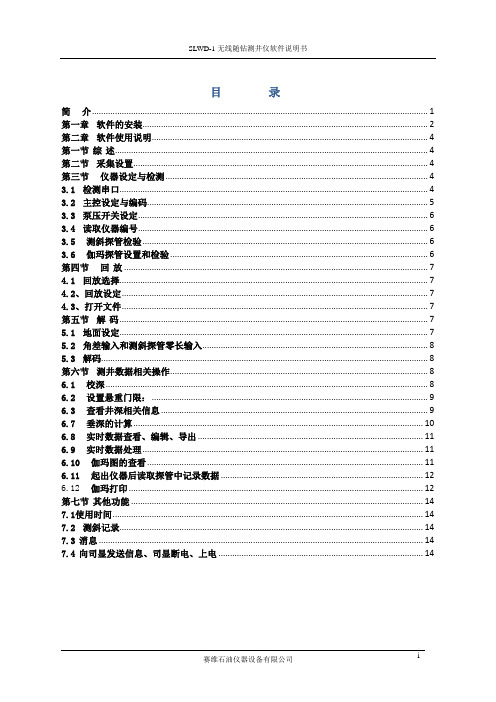
目录简介 (1)第一章软件的安装 (2)第二章软件使用说明 (4)第一节综述 (4)第二节采集设置 (4)第三节仪器设定与检测 (4)3.1检测串口 (4)3.2主控设定与编码 (5)3.3泵压开关设定 (6)3.4读取仪器编号 (6)3.5测斜探管检验 (6)3.6伽玛探管设置和检验 (6)第四节回放 (7)4.1回放选择 (7)4.2、回放设定 (7)4.3、打开文件 (7)第五节解码 (7)5.1地面设定 (7)5.2角差输入和测斜探管零长输入 (8)5.3解码 (8)第六节测井数据相关操作 (8)6.1校深 (8)6.2设置悬重门限: (9)6.3查看井深相关信息 (9)6.7垂深的计算 (10)6.8实时数据查看、编辑、导出 (11)6.9实时数据处理 (11)6.10伽玛图的查看 (11)6.11起出仪器后读取探管中记录数据 (12)6.12伽玛打印 (12)第七节其他功能 (14)7.1使用时间 (14)7.2测斜记录 (14)7.3消息 (14)7.4向司显发送信息、司显断电、上电 (14)简介本软件是为配合SLWD-1无线随钻测井仪而设计的。
软件采用图形化的用户界面,具有界面友好,运行效率高,对计算机系统适应广泛,操作简便的特点。
主要功能有:系统设置、探管标定与测试、数据的存储与回放等。
软件对硬件配置的要求不高,当前的主流计算机均可满足软件运行需求:串口:RS-232串口一个操作系统:WINDOWS系列操作系统(如9x、ME、2000、XP)第一章软件的安装将光盘插入光驱后,运行盘内swlwdxxx目录下的Setup程序(XXX为程序版本号),此时安装程序应显示安装提示,如图1-1-1。
安装程序准备工作完成后,显示图1-1-2所示的窗口,提示用户可以进行下一步安装操作。
图1-1-1图1-1-21-1-2。
点击图中大图标继续点击继续,出现下图即为安装成功,点击确定退出。
图1-1-5第二章软件使用说明第一节综述本软件提供了对slwd-1系统进行操作的人机接口。
SQMWD用户手册

进行设置,工作设置界面如图3.14。
图3.143.2.2 数据存储3.2.2.1 解码数据存储在系统正常工作的过程中,会不断产生由钻井液脉冲解码得到的数据。
PDF 文件使用 "pdfFactory Pro" 试用版本创建w 按钮,都可以进入“测量探管模式设定”设置窗口,屏幕显示如图 3.23。
本功能用于修改系统的模式设置。
用户可以在此对系统需要传送的数据序列内容、精度、速度、重复次数、有无校验等进行设置。
图3.23模式:系统可以存储用户定义的模式,模式下用户可以改变的参数有以下几种:(1)、性能“节电”,系统每隔9.5倍脉宽的时间长度输出一个编码脉冲。
(2)、脉宽有1秒、1.5秒和2秒三档。
脉宽小则传输速度快,但耗能大,同时信号强度也小,反之亦然。
在实际工作中,需要结合井深、泥浆等实际状况进行选择,常用为1.5秒。
PDF 文件使用 "pdfFactory Pro" 试用版本创建w ),将先进行补偿参数的读取,并弹出一个正在读取补偿参数对话框,读取结束后即显示探管当前实时数据,这时可以测试探管是否工作正常。
在测试过程中,窗口内的测量数据会不断被更新,始终显示最新的测量值。
3.2.6 探管脉冲测试通过“测试→探管脉冲测试”菜单项(或单击按钮可以实时采集来自压力传感器的压力波形,解码后的数据显示在软件界面上。
在采样条件下通过“设置→标定压力传感器”菜单栏弹出的窗口如图 3.25,可以在窗口中的“泵压校正值”中输入软件泵压与实际泵压的偏差值;“传感器量程”中输入0~40Mpa;“输出电压”中输入1~5伏。
使软件泵压与实际泵压一致。
按钮)可以打开工作设置窗口,如图3.26用户可以对脉冲显示范围和检测门限进行调整。
图3.26在该设置窗口中设置脉冲显示范围的上/下限时,使其略大于要观察的实际压力变化范围即可。
为了使显示的波形曲线不与窗口边缘重合,看起来更清晰,上下可以各留出50KPa的余量。
05 APS仪器操作手册-PWD随钻测压
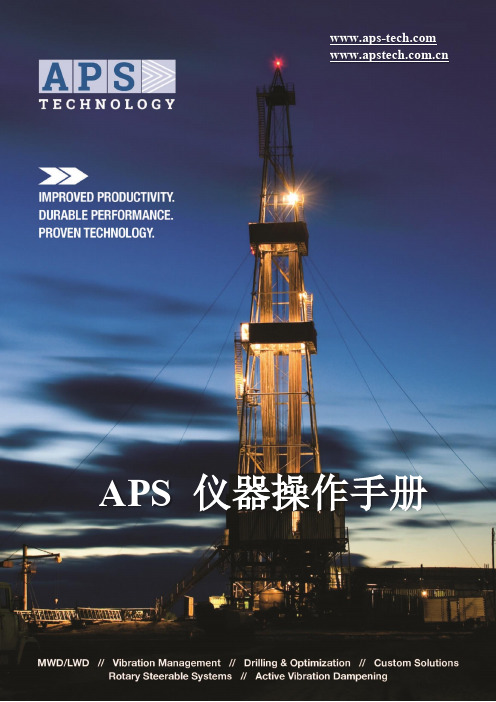
PWD 随钻测压部分DOC-APS 培训REV B广汉爱普斯石油技术有限公司APS Technology® PWD随钻测压部分REV B 概述APS公司PWD传感器可替换MWD工具串的流量开关部分;PWD有两个压力传感器,一个测量钻具水眼压力,一个测量环空压力。
PWD端口的压力传感器与钻具水眼和环空的钻井液间接接触,来测量这些压力值;仪器串根据钻具水眼和环空的压力差值来判断开、关泵状态,与流量开关功能相似。
PWD的测量值可以实时地传输到地面,也会被记录在存储器里。
Sureshot地面系统,SSCC软件可以显示并打印PWD实时数据和内存数据,以及根据环空压力计算出的当量泥浆密度。
MWD-PWD Sensor PN 60979 -XXX1广汉爱普斯石油技术有限公司APS Technology® PWD随钻测压部分REV B PWD传感器有两个精密的压力传感器,分别测量钻具水眼压力和环空压力。
压力传感器最高测量压力20000PSI,误差为+/- 20 PSI,PWD传感器的整体最高承受温度是175℃。
压力传感器也会输出钻具水眼和环空温度,并通过储存于主控板上的标定文件对压力测量值进行温度补偿。
23广汉爱普斯石油技术有限公司APS Technology®PWD 随钻测压部分REV BPWD 工作原理钻具水眼压力传感器和环空压力传感器,分别测量钻具水眼和环空的压力及温度。
此外,通常测量的结果是钻具内压力的平均值和环空压力的平均值;同时,在每个测量周期,PWD 的固件会处理1s 内压力平均值中的最大值和最小值。
在没有循环时,PWD的固件也会记录压力值。
广汉爱普斯石油技术有限公司APS Technology® PWD随钻测压部分REV B PWD应用PWD数据有助于钻井工程师完善钻井操作和对井底液压工具控制,通过调整泥浆排量及性能来防止井漏、井涌,并清洗井眼。
PWD的使用可以有效的缩短钻井周期。
SZD2000旋转式无线随钻测量仪系统操作说明
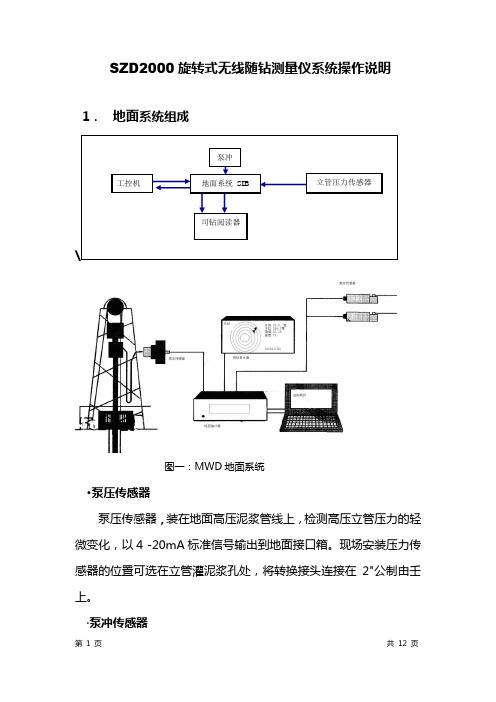
SZD2000旋转式无线随钻测量仪系统操作说明1. 地面系统组成图一:MWD 地面系统·泵压传感器泵压传感器,装在地面高压泥浆管线上,检测高压立管压力的轻微变化,以4 -20mA 标准信号输出到地面接口箱。
现场安装压力传感器的位置可选在立管灌泥浆孔处,将转换接头连接在2"公制由壬上。
·泵冲传感器泵冲传感器,由安装于活塞式泥浆泵上,这是-套拨动开关,安装时把拨杆靠在泵活塞杆的固定螺丝上,当活塞往复运动时,推动传感器的拨杆接通电路产生泵冲信号。
活塞每往复一次产生一个信号,称为泵冲同步信号。
注意:泵冲传感器架固定于泥浆泵的侧壁上。
调整固定位置,使拨杆可被泵轴卡盘推成45 为宜(角度太大有回弹现象)。
·地面接口箱(SIB):地面系统的心脏。
·工控机:内装CAN卡及定向软件包·钻台显示器(RFD):安装在钻台,为司钻和定向井工程师提供MWD仪器的静态测量和工具面显示。
地面系统的连接:地面接口箱后面板端1SPP------------------------接压力传感器电缆2PUMP-----------------------接泵冲传感器电缆3POWER----------------------接司显电源电缆4I/O------------------------接司显信号电缆5COM1-----------------------工控机CAN口2、探管SEA使用说明2.1 SEA工作方式:工作方式1:默认工作方式,可通过“泵短停”功能进入工作方式9。
该工作方式连续20组工具面一组动态短测量(井斜,方位,重力和,磁场和)依次循环。
S12CS34CS3EC……..(20组)SS123234E34234CS12C………工作方式3:该工作方式当连续六组工具面变化小于6度时,自动进入节能模式发HS,当工具面变化大于6度是自动退出节能模式。
可通过“泵短停”功能进入工作方式为9。
石油钻井定向用SDRI_MWD无线随钻测量仪使用说明
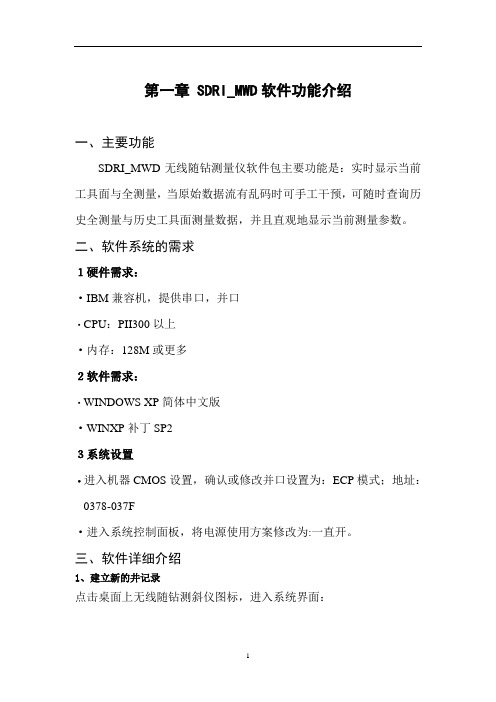
第一章 SDRI_MWD软件功能介绍一、主要功能SDRI_MWD无线随钻测量仪软件包主要功能是:实时显示当前工具面与全测量,当原始数据流有乱码时可手工干预,可随时查询历史全测量与历史工具面测量数据,并且直观地显示当前测量参数。
二、软件系统的需求1硬件需求:·IBM兼容机,提供串口,并口·CPU:PII300以上·内存:128M或更多2软件需求:·WINDOWS XP简体中文版·WINXP补丁SP23系统设置·进入机器CMOS设置,确认或修改并口设置为:ECP模式;地址:0378-037F·进入系统控制面板,将电源使用方案修改为:一直开。
三、软件详细介绍1、建立新的井记录点击桌面上无线随钻测斜仪图标,进入系统界面:选择[新建工程],进入[新建工程]界面:填写新的工程参数:井名:本井的名称钻次:标明本趟钻是第几趟钻日期:建立此工程的日期时间:建立本工程的时间服务井队:被服务的井队号磁偏角:本井所在地的磁偏角本地磁场:所在地的磁场强度解码方式:选择D4解码方式角差:由工程人员提供的本趟钻的角差仪器连接时间:连接仪器时的时间脉冲数:本趟钻所发脉冲数,初始为0 电池能量:开始连接时所用电池的能量电池余量:所用电池剩余的电量循环时间:本趟钻循环的时间和,初始为0其中日期,时间和仪器连接时间推荐使用按钮选择填写填写完毕后,检查无误,按[确定],进入主界面。
2、进入上一次测量记录如本井尚未结束或查看以往记录,可点击<进入上一次测量记录>:检查参数输入是否正确,如正确,点击<确定>进入上一次的工程记录:3、主界面设计本软件目前包含如下窗体:主窗口:提供菜单和主界面等用户交互接口,调用相应功能窗体完成相应任务。
工具面图形显示:实时显示最新五组工具面的位置。
工具面类型及数字显示:实时显示最新一组工具面的类型及数字全测量窗口:实时显示最新一组全测量内容工具面历史数据窗口:显示最新五组工具面的测量时间及类型测量参数窗口:显示各种测量参数脉冲原始码显示窗口:实时显示脉冲原始数据流4、软件菜单设计主菜单概述主菜单包含工程﹑手工计算﹑电池﹑数据等子菜单,每个子菜单都包括同一类的系统操作命令:·工程:可打开以往的井记录,查询以前的测量数据·手工计算:当原始数据流有误码时,可通过此菜单人工解码·电池:显示电池的剩余电量与可使用时间·数据:显示以往的全测量数据与动态工具面数据“工程”菜单点击“工程”菜单,点击“打开工程记录”选项,选取相应的井文件,打开相应的工程记录“手工计算”菜单点击“手工计算”菜单,进入手工解码窗口磁性工具面计算在“磁性工具面计算”框下,在“工具面原始码”后输入原始数据,点击“计算”,计算机会计算出相对应的工具面,点击“发送至司显”,数据就会由计算机传送至司显。
SK—MWD(GR) 无线随钻测量系统 软件使用说明书 V 1.11

SK—MWD(GR) 无线随钻测量系统软件操作手册上海神开石油科技有限公司2009一、安装说明1、系统配置需求CPU:Intel Pentium 800 MHz 或更高;内存:512 M以上;硬盘空间:1 G以上;操作系统:Microsoft Windows 2000/XP。
2、安装步骤①如果计算机中没有安装过 Microsoft .NET Framework 1.1 或更高版本,请先运行安装盘中的 dotnetfx v1.1(chs).exe,按照操作提示完成安装;如果已安装过Microsoft .NET Framework则不需要运行dotnetfx v1.1(chs).exe;②运行SK-MWD(GR).exe,按照操作提示完成安装。
二、软件操作说明1.软件界面SK-MWD(GR)软件界面上显示系统参数、泵压信号曲线、滤波曲线、实时GAMMA曲线图、工具面罗盘图、井斜方位数据表格、工具面数据表格、泵压仿真仪表等内容。
程序中采集到的泵压信号以及所有解码出的数据都将保存在相应数据库中。
在GAMMA探管工作的同时也会每5秒保存一个GAMMA值,在探管和采集箱直接相连时可以读出这些数据。
2.菜单2.1“数据操作”菜单2.1.1“数据采集”在该模式下可采集泵压信号,对信号进行滤波处理,进一步解码,计算井斜、方位、工具面、GAMMA等数据(见“采集功能”)。
2.1.2“曲线回放”在该模式下可将程序自动保存的泵压信号曲线回放,并可对曲线进行编辑、重新解码(见“回放功能”)。
2.1.3“删除数据”删除程序自动保存的泵压信号。
选择文件名后按“删除”按钮删除该数据。
2.1.4“清空表格”将保存井斜、方位的表格中的数据清空。
2.1.5“井斜数据”打开、删除或编辑已保存的井斜、方位数据,设置在工作过程中是否自动保存解码数据(见“井斜报表”)。
2.1.6“井斜报告”绘制立体投影图,对比设计轨迹和实钻轨迹(见“井斜报表”)。
- 1、下载文档前请自行甄别文档内容的完整性,平台不提供额外的编辑、内容补充、找答案等附加服务。
- 2、"仅部分预览"的文档,不可在线预览部分如存在完整性等问题,可反馈申请退款(可完整预览的文档不适用该条件!)。
- 3、如文档侵犯您的权益,请联系客服反馈,我们会尽快为您处理(人工客服工作时间:9:00-18:30)。
DRILLNAVI使用说明书北京海蓝科技开发有限公司目 录第一章综述 (1)第一节主要功能 (1)第二节人机界面 (1)第三节操作流程 (3)第四节运行环境 (4)第二章安装与卸载 (5)第一节安装 (5)第二节卸载 (5)第三章操作说明 (6)第一节启动 (6)第二节文件管理 (7)第三节测试与校准 (7)第四节自动测量弯头方向 (8)第五节定向测量 (8)第六节系统设置 (8)第七节统计信息 (8)第八节数据处理 (8)第九节通讯管理 (9)第十节报警管理 (9)第十一节运行日志 (11)附录A:建议的工作流程 (12)A.1测量前的准备工作: (12)A.2测量中的工作: (12)附录B:需要注意的问题 (12)第一章综述第一节主要功能本软件可以配合ZXC1000(A)测斜系统完成测斜、轨迹计算、数据存储及仪器状态管理等诸多功能。
在下井前,可以使用软件提供的功能对整套系统作现场检查,并复位弯头方向(工具面角)。
在施工过程中,系统可以连续提供弯头方向和测斜数据,并可从中计算出钻孔轨迹的三维坐标,分别以水平和垂直投影图的方式显示出来,作为钻孔施工的辅助。
如果有某项指标超限,软件会提出相应的警告,以避免错误或事故的发生。
仪器标定不在本软件提供的功能之列,该功能由专用的软件实现。
钻孔设计数据的录入及修改由专用的软件实现,亦不在本软件提供功能之列。
第二节人机界面图 1-1 主窗口布局一、主窗口主窗口的内容由以下几部分构成:1. 标题栏程序中使用的标题栏随系统的界面主题风格变化。
一般情况下,其最左侧是软件图标,单击它可以弹出系统菜单。
紧随图标右侧是软件标题及当前正在使用的数据文件路径及名称。
最右侧是“最小化”、“最大化”和“关闭”按钮。
2. 工具栏[<]按钮:为了兼顾功能多样性和充分利用可视面积,主窗口中的度盘被设计成可隐藏的。
单击该按钮可以显示或隐藏度盘。
当度盘被隐藏时,数据表窗口占据主窗口上半部分,便于观察数据;当度盘显示时,方便观察连续的弯头方向变化。
连续工具面开关:这是一个复选按钮。
当仪器未连接时,它是灰色的禁用状态;而仪器已连接时,是正常的可操作状态。
当其处于选中状态(复选框内显示“√”)时,其右侧的自动测量间隔时间也将显示出来;否则间隔时间是隐藏的。
在测量过程中修改间隔时间会立即生效,但不保存(退出软件后即丢失)。
如果要永久改变测量间隔,请在数据表右键菜单中的“选项”中完成。
测量:每单击一次此按钮,软件从系统中获取一组测量数据。
数据获取成功后,会弹出“新测点”对话框,用于输入测量间距及备注。
如果操作者在此对话框中选择了“确认”,软件将在数据库中保存此测点,并同时完成所有的相关数据处理和计算。
当仪器未连接时,此按钮是禁用的。
测量间距:从这里可以临时修改测量段长。
修改的值会在下次测量中生效,但不保存。
如果要永久改变测量间距,请在数据表右键菜单中的“选项”中完成。
弯头方向:以数值方式显示弯头方向角度。
当度盘隐藏时,可以通过它读取弯头方向。
仪器连接状态:位于工具栏最右侧的图标用于显示仪器的连接状态。
当仪器成功连接时,它显示绿色的“√”;否则显示红色的“×”。
3. 度盘度盘提供了组合式的角度显示功能:它可以同时显示倾角、方位和最近五次的弯头方向,以及期望的倾角、方位和弯头方向。
度盘中心显示的是最新的弯头方向数值,数据上方的文字表示弯头方向的性质:“重”表示由重力高边表示的弯头方向;“磁”表示由磁性高边表示的弯头方向。
4. 数据表数据表用于集中显示各种数据,它还提供了一组鼠标右键菜单,通该菜单可以执行软件提供的各种功能。
操作者可以通过“查看”菜单中的四个选项使数据表显示“原始数据”、“实钻轨迹数据”、“设计轨迹数据”、以及“顶板和底板数据”。
5. 轨迹图轨迹图以直观的曲线图方式向操作者展示钻孔的轨迹。
它可以显示两种投影视图:左右视图(水平投影)和上下视图(设计方位面上的垂直投影)。
轨迹图支持任意多个分支。
其中主孔用黑色表示,分支孔用除黑色之外的各种不同的颜色表示,并在分支末尾标记分支名称。
主孔的测点以实心点标记;分支孔的测点以45°“×”标记。
通过轨迹图左侧的控制栏,可以设定它的显示方式。
左上方的缩方工具可以缩放图形。
每次以鼠标单击“+”按钮,图形放大一档;单击“-”按钮图形缩小一档。
“”按钮用于切换左右/上下视图;“”按钮用于显示/隐藏分支;“”按钮用于显示/隐藏设计轨迹;“”按钮用于显示/隐藏顶板和底板。
按住鼠标左键在图形区拖动可以使图形平移(即滚动)。
看图时需要注意的是,图形的横纵坐标不是等比例绘制的。
6. 状态栏这里显示软件工作中的主要状态,包括:设计方位,东磁偏角值,信号强度,电池电压,当前时间。
二、菜单在主窗口的数据表中单击鼠标右键可以弹出操作菜单,如图1-2所示。
图 1-2 菜单软件中的大多数功能都要通过此菜单完成,详见第三章:操作说明。
三、二级窗口及对话框软件中的一些功能是通过二级窗口和对话框完成的。
比如报警窗口,选项和数据编辑对话框等。
软件中的对话框都是模式对话框,当对话框打开时,不允许操作主窗口中的内容。
第三节操作流程软件启动后,首先要求操作者选择新建或继续钻孔。
如果选择了新建钻孔,要指定新数据库文件的名称及位置,并提供必需的孔口数据,设计数据可以在此时一并提供(如果有,没有设计文件时要提供设计方位角),也可以稍后使用“文件->读入设计文件”菜单命令读入。
如果选择了继续钻孔,则仅需指定要继续使用的数据库文件(如果使用的文件与上次退出前相同,只须确认系统记录的文件名,不用再选)。
随后软件会自动打开之前指定的通讯端口,并尝试连接仪器。
如果连接成功,软件的内部状态会更新为连接状态,允许用户操作系统中的已连接设备。
否则,软件会提示用户连接失败,并将其置于未连接状态,所有与仪器有关的测量/测试操作都被禁用。
如果软件在启动时未能成功连接仪器,可以通过“通讯”菜单来配置仪器使用的通讯端口,并尝试连接。
仪器成功连接后,就可以进行各种针对仪器的操作了(见图1-2中的各个功能分支)。
这些操作在一定程度上是可以并行的。
通过软件提供的菜单和工具栏,可以按需要执行这些功能,直至运行终止。
图 1-3 操作流程示意第四节运行环境硬件需求:处理器:400 MHz Pentium 处理器或与之相当的处理器(最低配置);1GHz Pentium 处理器或与之相当的处理器(建议配置);内存:96 MB(最低配置);256 MB(建议配置);硬盘:最多可能需要 500 MB 的可用空间;显示器:800 x 6001,256 色/增强色/32位色软件需求:操作系统:Windows Server 2003; Windows Server 2008; Windows Vista; Windows XP相关硬件的驱动程序(随软件一并提供)1软件的图形界面布局是针对800X600模式优化的。
由于在设计时就考虑了图形界面元素对各种显示模式的适应性,它在640X480、1024X768或更高分辨率的显示模式下虽然布局效果不能达到最优,也可以正常显示。
本软件对低于640X480的显示模式不提供支持。
第二章安装与卸载第一节安装一、安装应用软件主体及辅助部件这部分安装是自动的。
操作人员只需运行安装包中的“setup.exe”并按照安装向导的提示逐步完成各安装步骤即可。
二、安装接口板驱动程序将接口板连接到计算机后按照驱动程序安装向导的提示完成安装即可。
如果插入设备后系统不提示安装驱动程序,很有可能是先前安装驱动程序时失败了,需要卸载后重装。
具体方法是:按“+Break”组合键,打开“系统属性”对话框,并在其中选择“硬件”标签页,再单击该页中的“设备管理器”按钮。
打开“设备管理器”窗口。
连接设备,在窗口中寻找有问题的设备节点,并用鼠标右键单击之,在右键菜单中选择“卸载”。
再次拔插设备,系统即可提示安装驱动程序。
第二节卸载请通过系统提供的“添加/删除程序”完成卸载,不要直接删除软件所在的文件夹。
第三章操作说明本章介绍软件的操作方法。
在开始阅读详细的操作说明之前,请首先了解一下基本操作流程(详见第一章,第三节)。
第一节启动软件安装后会在桌面上生成快捷方式,执行名为“DrillNavi”的快捷方式即可启动软件。
图 3-1 “开始”对话框软件启动后首先显示“开始”对话框,在此对话框中,操作者可以选择新建或继续使用已有的数据文件。
如果选择“继续”,操作者可以通过“继续->数据文件”右侧的“浏览”按钮选择要继续使用的数据文件。
如果选择“新建”,则需要指明新建数据文件的名称及位置,以及相关的钻孔设计文件(如果有则一并指出,没有保留空白即可)。
图3-2 新建钻孔新建钻孔时还要指定一些额外的初始化数据,如图3-2所示。
这些数据中,一部分是从仪器中读入的(比如弯头复位值和首次测量数据),因此要求新建钻孔时必须连接仪器,否则操作无法继续。
在复位弯头方向和读取首次测量数据时,如果仪器处于休眠状态,则需要等待仪器唤醒过程所需要的额外时间(正常情况下不超过30秒)。
第二节文件管理数据文件的“打开”和“新建”这部分功能在软件启动时就涉及到了(见本章第一节)。
如果在软件运行中需要打开已有文件或建立新文件,只需要选择“文件->打开”或“文件->新建”菜单项完成相应的功能。
此后,系统即使用操作者最近选择的数据文件工作。
保存该功能用于向数据库中写入任何未保存的数据。
未保存的数据暂存在RAM中,掉电或关闭软件后会丢失。
另存为CSV将测量数据保存成后缀为CSV的文件格式。
该格式文件可以用微软电子表格程序(MS Excel)打开并处理。
存储到该功能用于批量转存数据文件。
操作者可以一次性指定源文件夹下的多个文件,并将其复制到指定的目标文件夹中(目标文件夹可以位于专用的备份存储设备中)。
用户指定的源文件夹和目标文件夹位置信息都会被保存起来,以方便下次使用。
读入设计文件该功能用于在运行时读入用户提供的钻孔设计文件,以方便新建钻孔时没有设计文件的情况。
设计文件必须以指定的格式填写。
DrillNavi可以读入其中的数据,并转存到当前使用的数据文件中。
一旦设计数据已经读入,原始设计文件就不是运行所必须的了。
这时可以移除存储设计文件的载体或销毁磁盘上的设计文件,达到保密的目的。
轨迹截图该功能用于保存当前屏幕上显示的轨迹图。
保存的图片是屏幕显示图形的1:1副本,采用PNG无损压缩格式。
第三节测试与校准仪器使用前,需要通过测试验证其功能,通过校准消除测量偏差。
这些都可以通过数据表右键菜单项“功能->测试与校准”来执行。
在该菜单项打开的窗口中,操作者可以用指定的时间间隔采集仪器数据,并显示在窗口中的数据表内。
